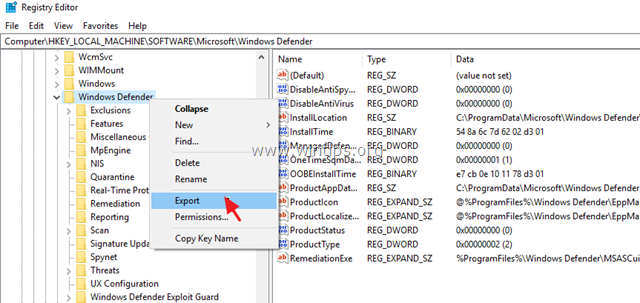यदि आप विंडोज़ में रजिस्ट्री कुंजी को संशोधित करना चाहते हैं और आपको "एक्सेस अस्वीकृत" त्रुटि मिलती है, तो इसका मतलब है कि रजिस्ट्री कुंजी विंडोज़ द्वारा सुरक्षित है। इस मामले में और समस्या को हल करने के लिए, आपको (पहले) उस विशेष रजिस्ट्री कुंजी का स्वामित्व लेने की आवश्यकता है, और फिर, उस कुंजी पर अपने उपयोगकर्ता खाते को पूर्ण अनुमतियां प्रदान करने की आवश्यकता है।
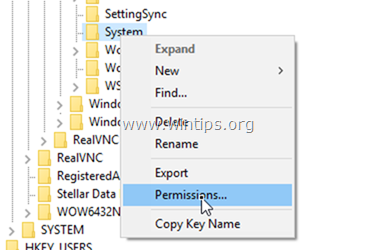
इस गाइड में, विंडोज 10, 8/8.1 या 7 ओएस में सिस्टम प्रोटेक्टेड रजिस्ट्री की पर पूर्ण अनुमतियां असाइन करने के लिए आवश्यक सभी चरण शामिल हैं।
स्वामित्व कैसे लें और रजिस्ट्री कुंजी को पूर्ण अनुमतियां कैसे दें। (रजिस्ट्री में "पहुंच अस्वीकृत" त्रुटि ठीक करें)
1. सबसे पहले, सुनिश्चित करें कि आपने एक व्यवस्थापक खाते का उपयोग करके विंडोज में लॉग इन किया है।
2. रजिस्ट्री संपादक खोलें: ऐसा करने के लिए:
1. एक साथ दबाएं खिड़कियाँ
+ आर रन कमांड बॉक्स खोलने के लिए कुंजियाँ।
2. प्रकार regedit और दबाएं दर्ज.

3. बाएँ फलक पर, उस रजिस्ट्री कुंजी पर नेविगेट करें जिसे आप इसकी अनुमतियों को संशोधित करना चाहते हैं (स्वामित्व लें/पूर्ण नियंत्रण अनुमतियाँ असाइन करें)।
4. (जरूरी):जारी रखने से पहले, पहले रजिस्ट्री कुंजी की वर्तमान सेटिंग्स का बैकअप लें, और फिर कुछ गलत होने पर बैकअप फ़ाइल का उपयोग करें। ऐसा करने के लिए:
1. रजिस्ट्री कुंजी पर राइट क्लिक करें और चुनें निर्यात.
2. रजिस्ट्री बैकअप फ़ाइल के लिए एक फ़ाइल नाम टाइप करें और सहेजें आपके पास फ़ाइल डेस्कटॉप. *
* ध्यान दें: यदि आवश्यक हो, तो अपनी रजिस्ट्री को वापस लाने के लिए निर्यातित .reg फ़ाइल पर डबल क्लिक करें!
5. रजिस्ट्री कुंजी पर राइट क्लिक करें और चुनें अनुमतियां…

6. 'अनुमतियाँ' विंडो पर, क्लिक करें उन्नत।

7. क्लिक परिवर्तन रजिस्ट्री कुंजी का स्वामित्व लेने के लिए स्वामी।

8. प्रकार व्यवस्थापकों और दबाएं ठीक है। *
* ध्यान दें: यदि आप केवल अपने उपयोगकर्ता खाते को पूर्ण अनुमति देना चाहते हैं, तो बॉक्स में अपना खाता नाम लिखें।

9.जाँच उप-कंटेनरों और वस्तुओं पर स्वामी को बदलें चेकबॉक्स और क्लिक करें लागू करना.

10. फिर खोलने के लिए डबल-क्लिक करें व्यवस्थापकों प्रवेश।

11. को चुनिए पूर्ण नियंत्रण चयनित खाते को पूर्ण अनुमति देने के लिए चेकबॉक्स को चेक करें और दबाएं ठीक है तीन (3) बार,

12. इतना ही! अब से आपके पास इस विशेष रजिस्ट्री कुंजी के लिए पूर्ण नियंत्रण अनुमतियाँ होंगी।
इतना ही! मुझे बताएं कि क्या इस गाइड ने आपके अनुभव के बारे में अपनी टिप्पणी छोड़कर आपकी मदद की है। दूसरों की मदद करने के लिए कृपया इस गाइड को लाइक और शेयर करें।